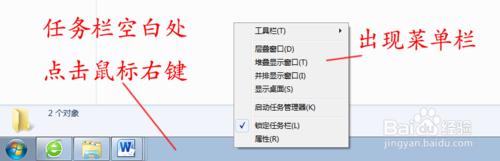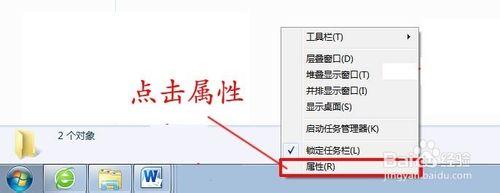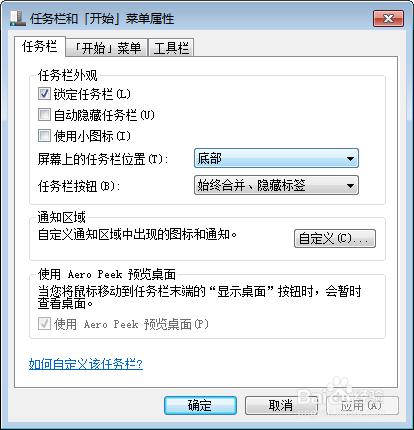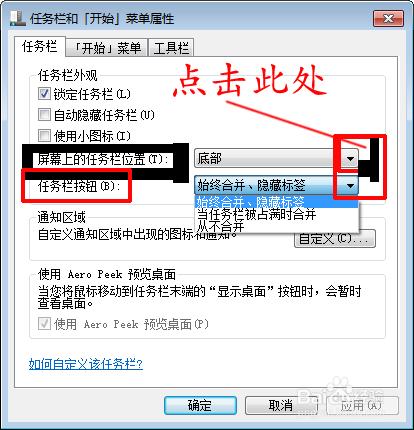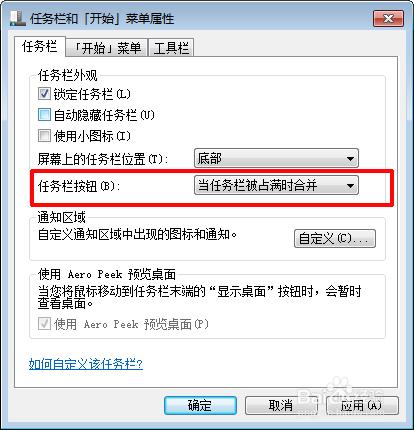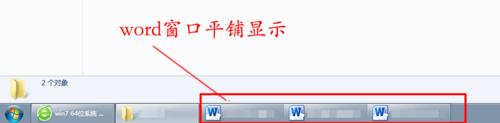我們在使用電腦時,有時候在工作列用同一個程式開啟多個檔案,視窗都疊加在一起了,如多個word文件,只有一個疊加視窗顯示了,那麼如何設定成橫向平鋪呢?請看下面介紹。
工具/原料
電腦
word
方法/步驟
下面以word開啟多個文件為例作出介紹,如用word開啟多個doc文件,此時會疊加在一個視窗顯示,如下圖所示;
此時在工作列點選滑鼠右鍵,出現選單欄,如下圖所示:
在上述出現的選單欄中選擇點選屬性,如下圖所示:
此時會彈出“工作列和開始選單屬性”框,如下圖所示:
找到‘工作列按鈕’,點選旁邊的向下箭頭,如下圖所示:
目前是疊加視窗,所有“工作列按鈕”右側是“始終合併、隱藏標籤”,如果想平鋪視窗,可以選擇“當工作列被佔滿時合併”或者“從不合並”,如下圖所示:
選擇確認後,即可發現工作列多個word檔案視窗是平鋪在工作列顯示,如下圖所示:
注意事項
如果您覺得本文不錯,可在下方點贊以示對我的支援,謝謝 !